电脑可以再装硬盘吗 电脑加硬盘的方法
更新时间:2024-03-30 10:42:28作者:jiang
电脑可以再装硬盘,这是一个常见的问题,在日常使用电脑的过程中,随着存储需求的增加,有时候我们会发现原有的硬盘空间已经不够用了。这时候我们可以选择给电脑加装硬盘来扩大存储空间。加装硬盘的方法有很多种,可以选择购买一个外接式硬盘,也可以在电脑内部添加一个新的硬盘。不过在进行硬盘安装的时候,我们需要注意一些细节,比如硬盘的接口类型、容量、转速等。只有正确选择和安装硬盘,才能保证电脑的正常运行和数据存储的安全性。
具体步骤:
1.打开主机机箱盖,给硬盘在机箱里找个位置固定起来;

2.硬盘的电源线插头肯定是有多余的,拖一个给新硬盘就行了。硬盘数据线需要单独插,如果不会插的话。看看以前的硬盘是怎么插的,主板上的数据插孔是挨在一起的,很好找。

3.硬盘装入机箱后,将电脑开机。在桌面上右键点击“我的电脑”-“管理”,然后点击“磁盘管理”;
新添加硬盘的详细激活流程见连接。
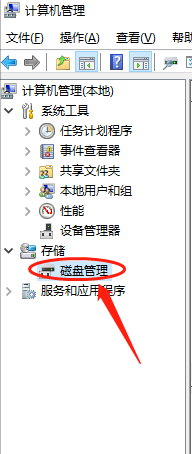
4.这时,就会弹出“初始化磁盘”的提醒,点击确定;
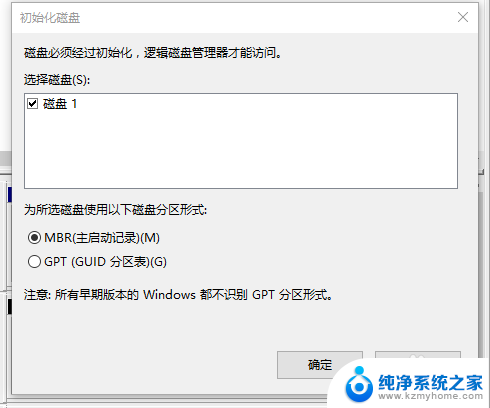
5.右键点击还未分配的新磁盘,选择“新建简单卷”;
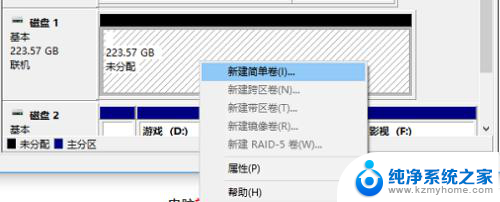
6.然后按照提示一步步完成新硬盘的分区和格式化,电脑就能识别出新添加的硬盘了。
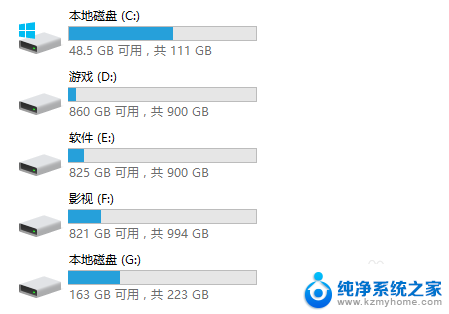
以上就是电脑是否可以再装硬盘的全部内容,有需要的用户可以按照小编的步骤进行操作,希望对大家有所帮助。
电脑可以再装硬盘吗 电脑加硬盘的方法相关教程
- c盘可以再分区吗 电脑硬盘分盘教程
- 移动硬盘可以自己加密吗 移动硬盘加密工具使用方法
- 台式电脑能加装固态硬盘吗 台式机如何加装SSD固态硬盘
- 电脑可以查两个硬盘吗 电脑硬盘容量大小如何查看
- 电脑 加硬盘 如何给电脑再加一个硬盘步骤
- 笔记本电脑硬盘能装到台式机上面吗 可以把笔记本机械硬盘放在台式机里吗
- 电脑硬盘出现坏道还能使用吗? 电脑硬盘坏道检测方法
- 电脑硬盘被识别为可移动硬盘 如何解决电脑将本地硬盘误识别为可移动磁盘的问题
- 新加的硬盘怎么分区 电脑添加新硬盘分区的教程
- 监控硬盘装电脑上认不出来 监控硬盘异常设置方法
- 笔记本电脑的麦克风可以用吗 笔记本电脑自带麦克风吗
- thinkpad没有蓝牙 ThinkPad笔记本如何打开蓝牙
- 华为锁屏时间设置 华为手机怎么调整锁屏时间
- 华为的蓝牙耳机怎么连接 华为蓝牙耳机连接新设备方法
- 联想电脑开机只显示lenovo 联想电脑开机显示lenovo怎么解决
- 微信怎么找回原密码 微信密码忘记怎么找回
电脑教程推荐
- 1 笔记本电脑的麦克风可以用吗 笔记本电脑自带麦克风吗
- 2 联想电脑开机只显示lenovo 联想电脑开机显示lenovo怎么解决
- 3 如何使用光驱启动 如何设置光驱启动顺序
- 4 怎么提高笔记本电脑屏幕亮度 笔记本屏幕亮度调节方法
- 5 tcl电视投屏不了 TCL电视投屏无法显示画面怎么解决
- 6 windows2008关机选项 Windows server 2008 R2如何调整开始菜单关机按钮位置
- 7 电脑上的微信能分身吗 电脑上同时登录多个微信账号
- 8 怎么看电脑网卡支不支持千兆 怎样检测电脑网卡是否支持千兆速率
- 9 荣耀电脑开机键在哪 荣耀笔记本MagicBook Pro如何正确使用
- 10 一个耳机连不上蓝牙 蓝牙耳机配对失败